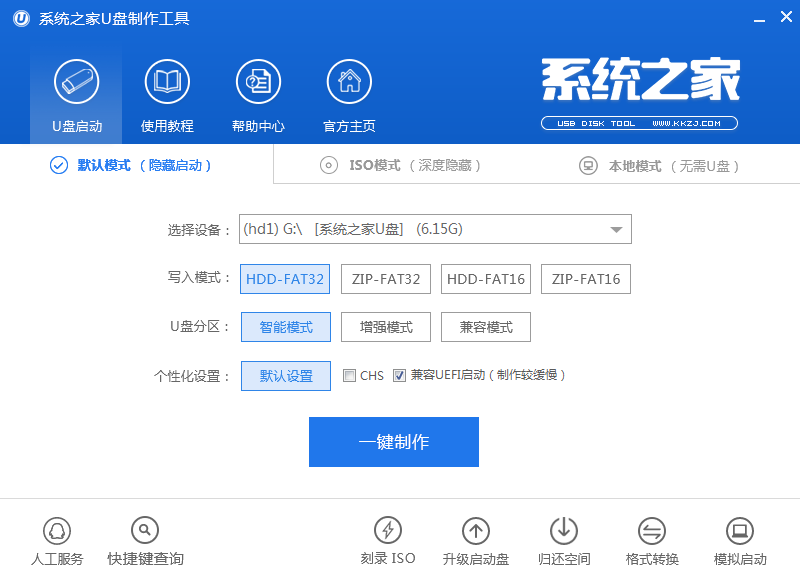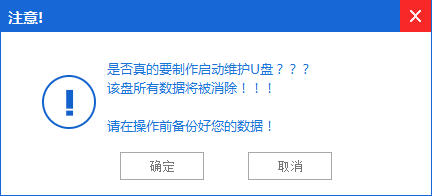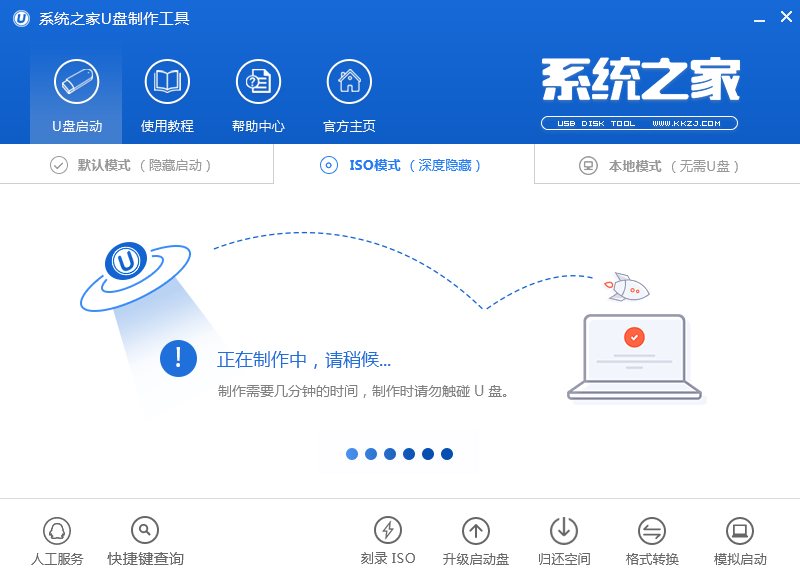你们知道我们可以使用u盘安装电脑windows7系统,那么安装前就得先进行制作win7 启动u盘,如何制作Win7u盘系统盘比较简单呢?那么小编现在就偷偷告诉你们最好的制作win7 启动u盘方法。
制作Win7u盘系统盘步骤:
第一步
打开系统之家u盘装机版,将准备好的u盘插入电脑usb接口并静待软件对u盘进行识别,由于此次系统之家u盘工具采用全新功能智能模式,可为u盘自动选择兼容性强与适应性高的方式进行制作,相较过去版本可省去多余的选择操作。故而建议保持当前默认参数设置,直接点击“开始制作”即可:
制作win7 启动u盘方法图1
第二步
此时,弹出的警告窗口中告知会清除u盘上的所有数据,请确认u盘中数据是否另行备份,确认完成后点击“确定”:
制作win7 启动u盘方法图2
第三步
制作u盘启动盘需要一点时间,制作过程请勿操作与u盘相关的软件,静候制作过程结束即可:
制作win7 启动u盘方法图3
第四步
待制作完成后,我们可点击“确定”对制作好的u盘启动盘进行模拟启动测试:
制作win7 启动u盘方法图4
第五步
若看到以下启动界面,则说明u盘启动盘已制作成功(注意:此功能仅作启动测试,切勿进一步操作),最后按组合键“Ctrl+Alt”释放出鼠标,点击右上角的关闭图标退出模拟启动测试:
制作win7 启动u盘方法图5
以上就是小编给你们介绍的制作win7 启动u盘方法,系统之家u盘工具制作Win7u盘系统盘相当得轻松,领技术基础,一盘两用,u启动实现系统修复盘与U盘共存,系统之家u盘启动盘制作工具兼容所有电脑,全网独家技术,系统之家u盘工具diy功能,让我的U盘我做主,重塑自由,彰显与众不同。